Porta i tuoi film e video preferiti sul tuo iPhone.
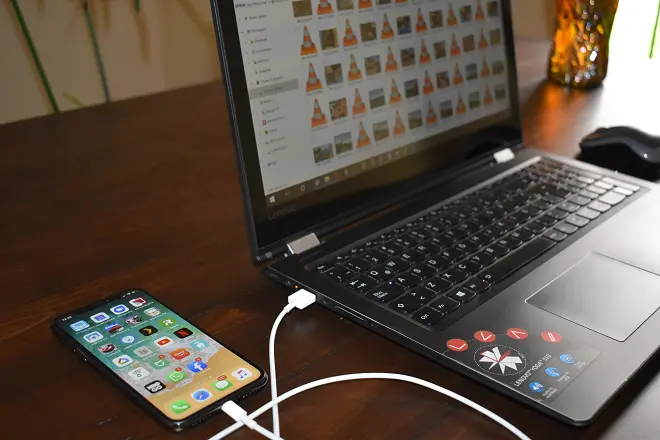
L’iPhone o qualsiasi telefono per uso personale, di solito non è il luogo di archiviazione principale per film e video in alta definizione, poiché a causa delle loro dimensioni considerevoli, sono solitamente alloggiati nel disco rigido del computer.
Tuttavia, ci sono momenti in cui è più conveniente passare parte di questo materiale nella memoria interna del nostro iPhone, ad esempio, per poterlo godere durante un lungo viaggio.
iTunes: lo strumento di gestione dei contenuti di Apple
Per questo hai iTunes, lo strumento di gestione dei contenuti per iOS di Apple, ma il suo sistema di trasferimento di file da PC a iPhone può sembrare complicato per molte persone, quindi è necessario utilizzare un’alternativa più semplice. Questo è fornito dal programma 3uTools.
3uTools: l’alternativa a iTunes
3uTools ti consente di condividere tutti i tipi di file tra Windows e un iPhone in modo più diretto. Il suo strumento di trasferimento dati ti consente di importare video nella galleria fotografica di iPhone, purché siano in formato MOV o MP4.
Qui ti mostriamo come usarlo per trasferire video sul tuo iPhone.
Come trasferire video da PC a iPhone facile
- Scarica e installa 3uTools sul tuo computer.
- Apri il programma e collega il tuo iPhone al computer tramite cavo USB.
- Attendi che l’immagine reale del tuo iPhone venga rilevata e visualizzata nella finestra del programma.
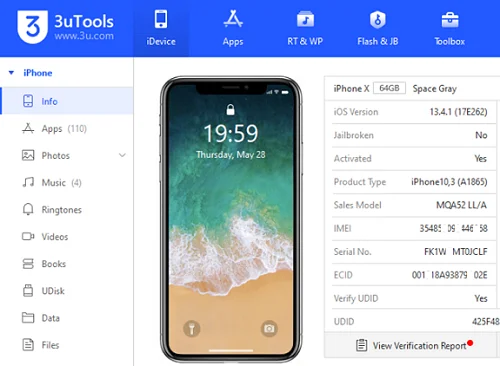
- Nel pannello laterale sinistro, fai clic su Photos.
- Nella finestra Camera Roll, fai clic su Import Photo e scegli tra Select File o Select Folder (se desideri trasferire una cartella).
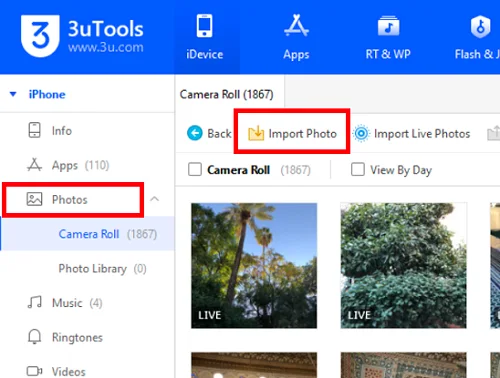
- Il programma potrebbe suggerire di installare il plug-in PicTools. Accetta sul tuo iPhone se necessario.
- Una volta aperto Esplora file di Windows, selezionare il file video (MOV o MP4) che si desidera trasferire.
Nota: se i tuoi file video non sono nel formato compatibile con iPhone, puoi usare VLC o HandBrake per convertirli in MOV o MP4
Potrebbe anche interessarti